Internet Explorer에서 웹 페이지 오류를 표시할 수 없는 문제 수정
게시 됨: 2017-06-22
인터넷에 성공적으로 연결했지만 웹 페이지를 방문하려고 할 때마다 "Internet Explorer가 웹 페이지를 표시할 수 없습니다."라는 오류가 표시되기 때문에 Internet Explorer에서 웹 페이지를 볼 수 없습니다. 이 오류의 주요 원인은 IPv4 및 IPv6 인터넷 프로토콜 버전인 것 같습니다. 액세스를 시도하는 웹 사이트가 위의 두 프로토콜 버전을 모두 사용하는 경우 문제가 발생하여 둘 사이에 충돌이 발생하여 오류가 발생합니다.

문제가 위의 이유에 국한되지는 않지만 DNS 문제, 프록시 문제, 캐시 또는 기록 문제 등과 같은 이 오류의 원인은 다양할 수 있습니다. 계속하기 전에 인터넷 연결이 작동하는지 확인하십시오(다른 장치를 사용하여 확인 또는 다른 브라우저 사용) 시스템에서 실행 중인 VPN(가상 사설망)을 비활성화했습니다. 모든 확인을 완료했으면 아래 나열된 문제 해결 단계를 통해 이 문제를 해결할 차례입니다.
내용물
- Internet Explorer에서 웹 페이지 오류를 표시할 수 없는 문제 수정
- 방법 1: 프록시 옵션 선택 취소
- 방법 2: 향상된 보호 모드 비활성화
- 방법 3: IPv6 비활성화
- 방법 4: 검색 기록 삭제
- 방법 5: 바이러스 백신 및 방화벽을 일시적으로 비활성화
- 방법 6: DNS 플러시 및 TCP/IP 재설정
- 방법 7: Google DNS 사용
- 방법 8: Internet Explorer 추가 기능 비활성화
- 방법 9: Internet Explorer 재설정
- 방법 10: Windows 업데이트 확인
- 방법 11: 클린 부팅 수행
Internet Explorer에서 웹 페이지 오류를 표시할 수 없는 문제 수정
문제가 발생하는 경우에 대비하여 복원 지점을 만드십시오.
방법 1: 프록시 옵션 선택 취소
1. Windows 키 + R을 누른 다음 " inetcpl.cpl "을 입력하고 Enter 키를 눌러 인터넷 속성을 엽니다.
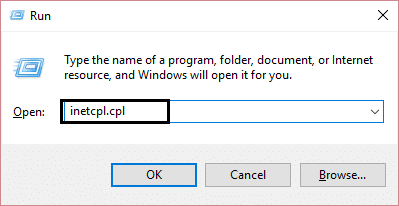
2. 그런 다음 연결 탭 으로 이동하여 LAN 설정을 선택합니다.
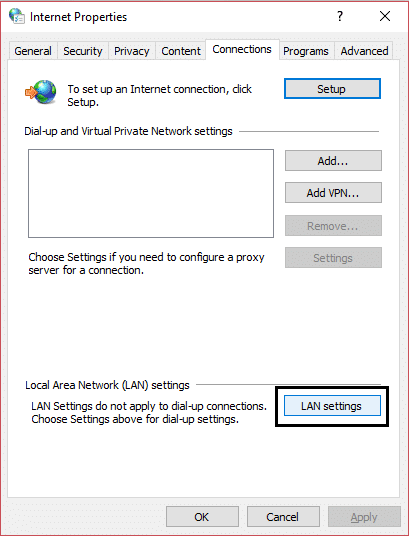
3. LAN에 프록시 서버 사용을 선택 취소하고 " 자동으로 설정 검색 "이 선택되어 있는지 확인합니다.
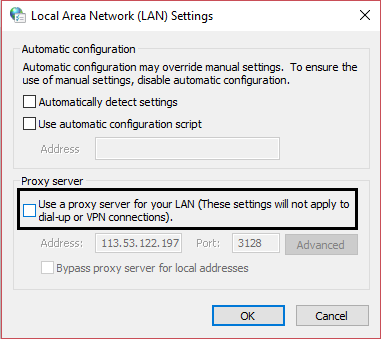
4. 확인 을 클릭한 다음 적용을 클릭하고 PC를 재부팅합니다.
방법 2: 향상된 보호 모드 비활성화
1. Windows 키 + R을 누른 다음 inetcpl.cpl 을 입력하고 Enter 키를 눌러 인터넷 속성을 엽니다.
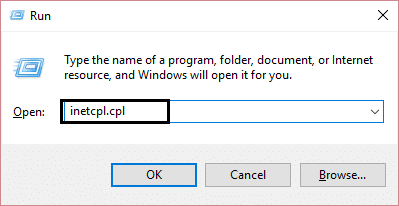
2. 고급 탭 으로 전환하고 " 강화된 보호 모드 활성화"가 나타날 때까지 아래로 스크롤합니다. "
3. 위의 확인란을 선택 취소하고 적용을 클릭한 다음 확인을 클릭합니다.
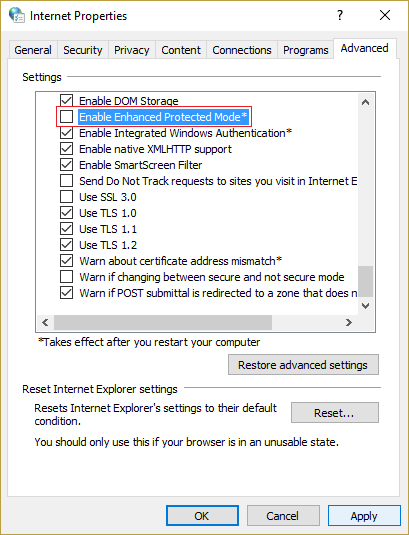
4. Internet Explorer를 다시 시작하고 웹 페이지를 방문할 수 있는지 확인합니다.
방법 3: IPv6 비활성화
1. 시스템 트레이의 WiFi 아이콘을 마우스 오른쪽 버튼으로 클릭한 다음 " 네트워크 및 공유 센터 열기"를 클릭합니다. "
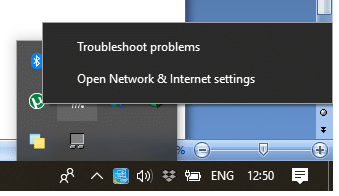
2. 이제 현재 연결을 클릭하여 설정을 엽니다.
참고: 네트워크에 연결할 수 없으면 이더넷 케이블을 사용하여 연결한 다음 이 단계를 따르십시오.
3. 방금 열린 창에서 속성 버튼 을 클릭합니다.
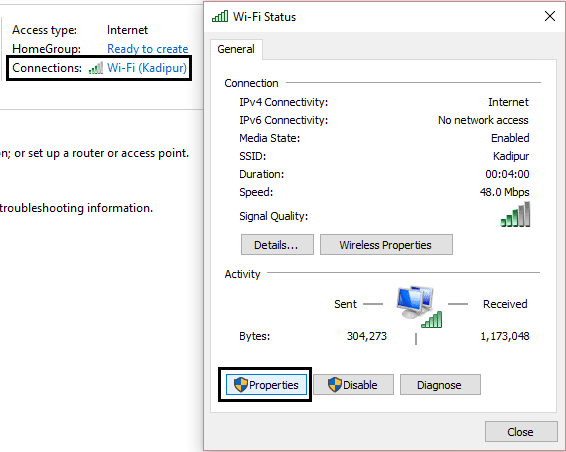
4. 인터넷 프로토콜 버전 6(TCP/IP)의 선택을 취소해야 합니다.
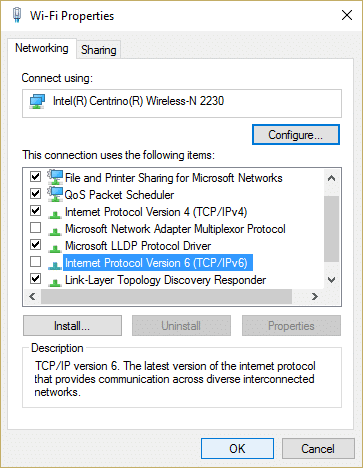
5. 확인 을 클릭한 다음 닫기를 클릭합니다. 변경 사항을 저장하려면 PC를 재부팅하십시오.
방법 4: 검색 기록 삭제
1. Windows 키 + R을 누른 다음 inetcpl.cpl 을 입력하고 Enter 키를 눌러 인터넷 속성을 엽니다.
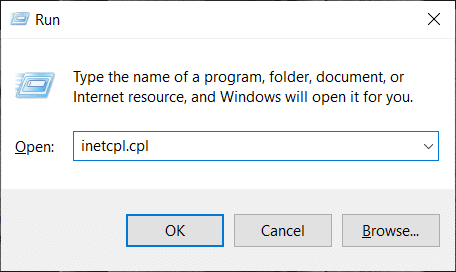
2. 이제 일반 탭 의 검색 기록 아래에서 삭제를 클릭합니다.
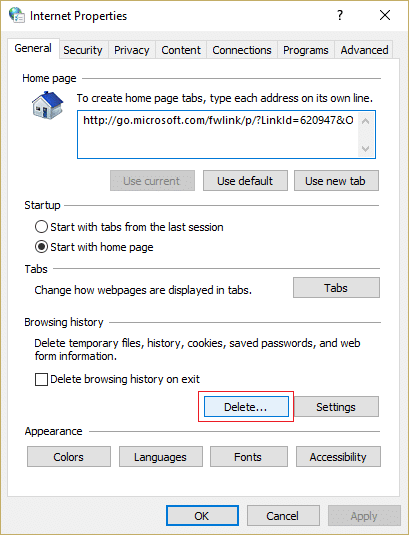
3. 다음으로 다음 사항이 선택되었는지 확인합니다.
- 임시 인터넷 파일 및 웹사이트 파일
- 쿠키 및 웹사이트 데이터
- 역사
- 다운로드 기록
- 양식 데이터
- 비밀번호
- 추적 방지, ActiveX 필터링 및 추적 안 함
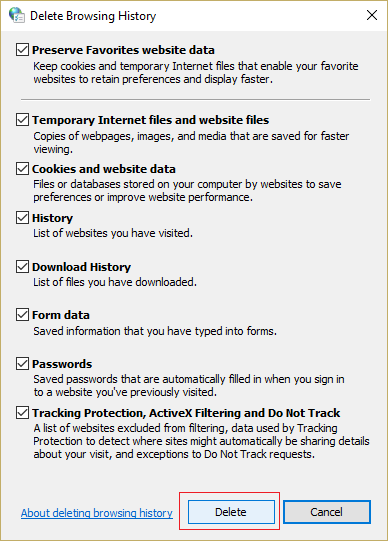
4. 그런 다음 삭제 를 클릭하고 IE가 임시 파일을 삭제할 때까지 기다립니다.
5. Internet Explorer를 다시 시작하고 Internet Explorer에서 웹 페이지 오류를 표시할 수 없는 문제를 해결할 수 있는지 확인합니다.
방법 5: 바이러스 백신 및 방화벽을 일시적으로 비활성화
때때로 바이러스 백신 프로그램이 오류 를 일으킬 수 있으며 여기에서는 그렇지 않은지 확인하려면 바이러스 백신이 꺼져 있을 때 오류가 계속 나타나는지 확인할 수 있도록 제한된 시간 동안 바이러스 백신을 비활성화해야 합니다.
1. 시스템 트레이에서 바이러스 백신 프로그램 아이콘 을 마우스 오른쪽 버튼으로 클릭하고 비활성화를 선택합니다.
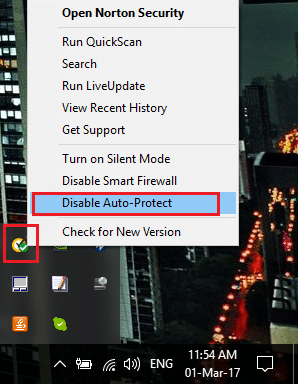
2. 그런 다음 안티바이러스가 비활성화된 상태로 유지되는 기간을 선택합니다.

참고: 가능한 가장 짧은 시간을 선택하십시오(예: 15분 또는 30분).
3. 완료되면 다시 연결을 시도하여 Google 크롬을 열고 오류가 해결되는지 확인합니다.
4. 시작 메뉴 검색 표시줄에서 제어판을 검색하고 클릭하여 제어판을 엽니다.
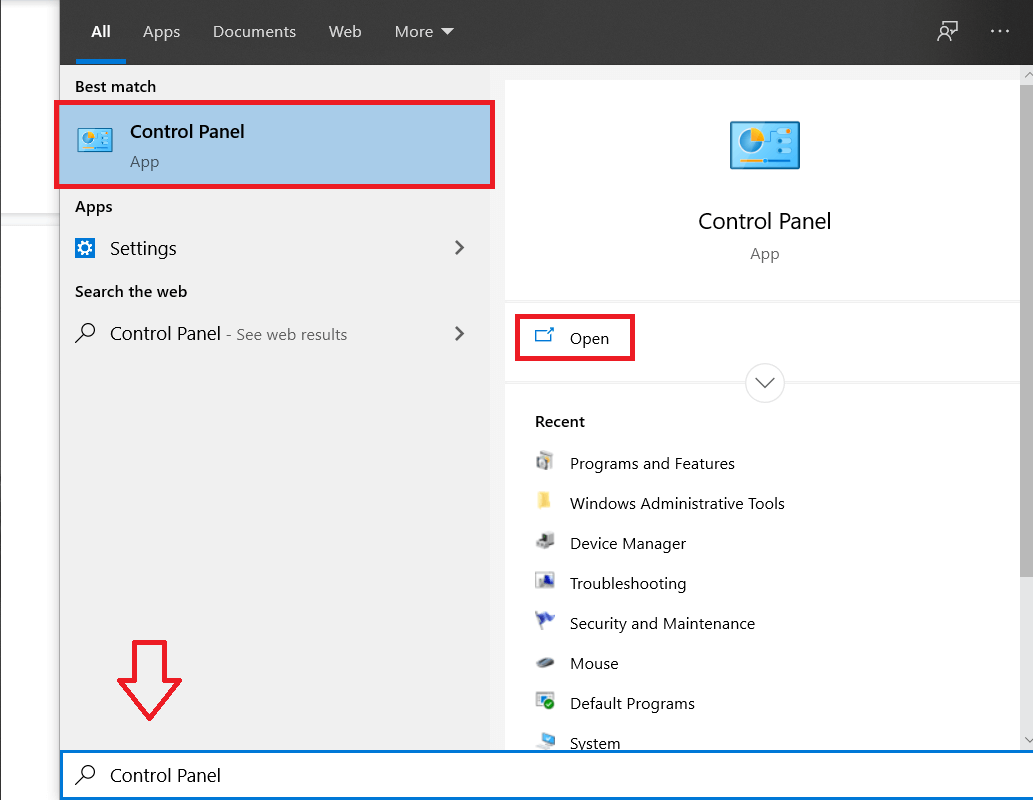
5. 그런 다음 시스템 및 보안 을 클릭한 다음 Windows 방화벽을 클릭합니다.
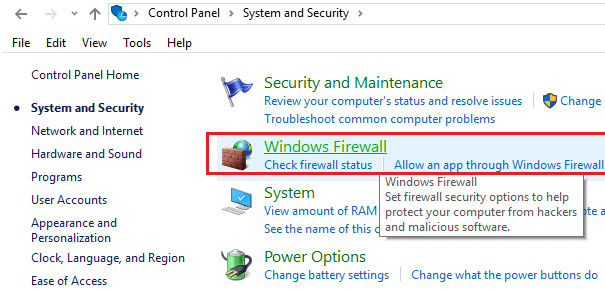
6. 이제 왼쪽 창에서 Windows 방화벽 켜기 또는 끄기를 클릭합니다.
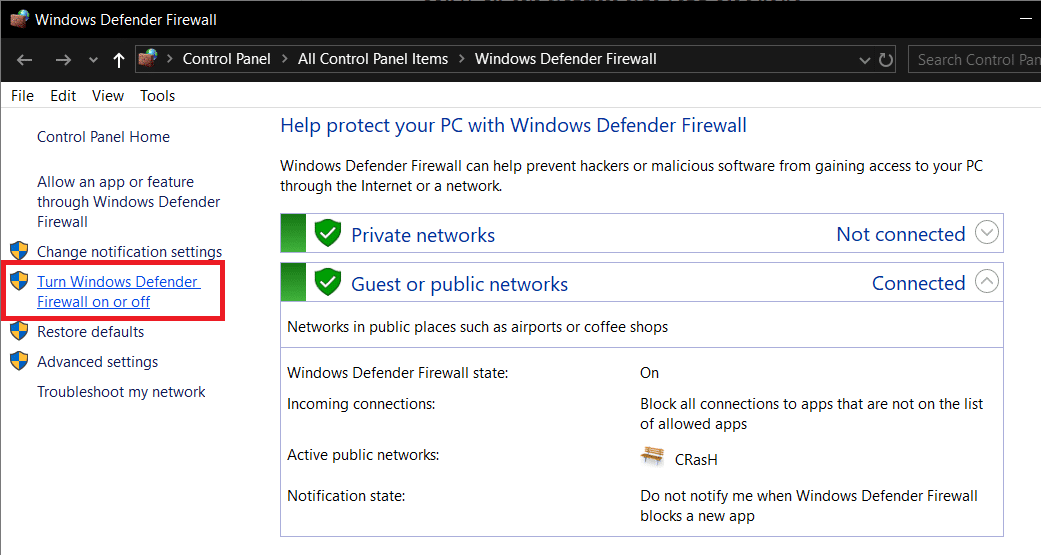
7. Windows 방화벽 끄기를 선택하고 PC를 다시 시작합니다.
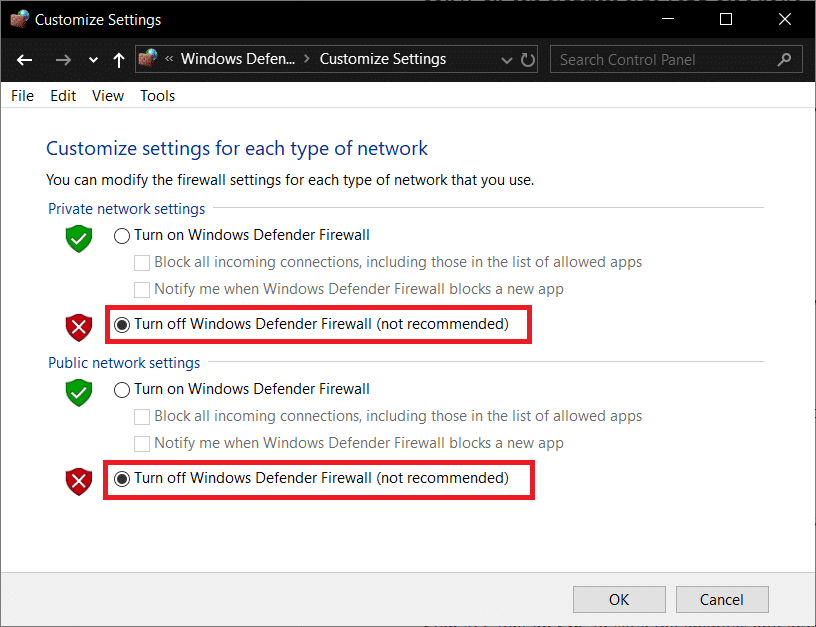

다시 Chrome을 열고 이전에 오류를 표시했던 웹 페이지를 방문하십시오. 위의 방법이 작동하지 않으면 동일한 단계 에 따라 방화벽을 다시 켜십시오.
방법 6: DNS 플러시 및 TCP/IP 재설정
1. Windows 버튼을 마우스 오른쪽 버튼으로 클릭하고 "명령 프롬프트(관리자) . "
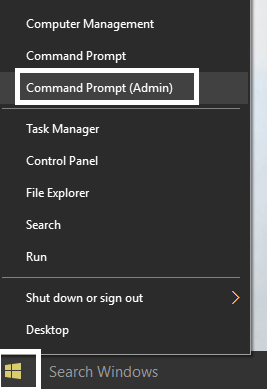
2. 이제 다음 명령을 입력하고 Enter 키를 누릅니다.
IP 구성 / 릴리스
ipconfig /flushdns
IP 구성 / 갱신
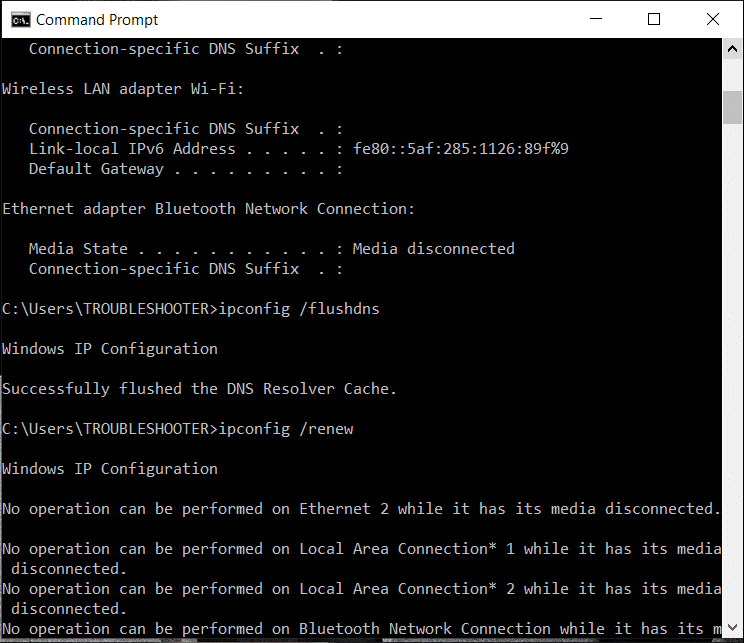
3. 다시 관리자 명령 프롬프트를 열고 다음을 입력하고 각각 다음에 Enter 키를 누릅니다.
ipconfig /flushdns nbtstat -r netsh int ip 재설정 netsh 윈속 리셋
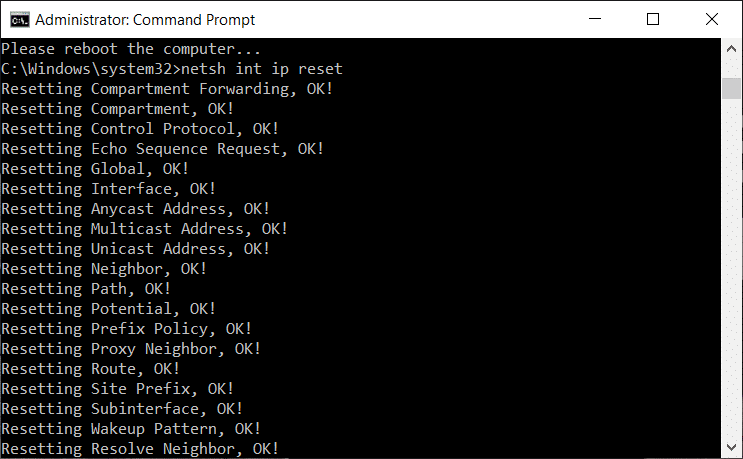
4. 변경 사항을 적용하려면 재부팅합니다. 플러싱 DNS는 Internet Explorer가 웹 페이지 오류를 표시할 수 없음을 수정하는 것 같습니다.
방법 7: Google DNS 사용
인터넷 서비스 제공업체 또는 네트워크 어댑터 제조업체에서 설정한 기본 DNS 대신 Google의 DNS를 사용할 수 있습니다. 이렇게 하면 브라우저에서 사용하는 DNS가 YouTube 동영상이 로드되지 않는 것과 관련이 없는지 확인할 수 있습니다. 그렇게 하려면,
1. 작업 표시줄 오른쪽 끝에 있는 네트워크(LAN) 아이콘 을 마우스 오른쪽 버튼으로 클릭 하고 네트워크 및 인터넷 설정 열기를 클릭합니다.
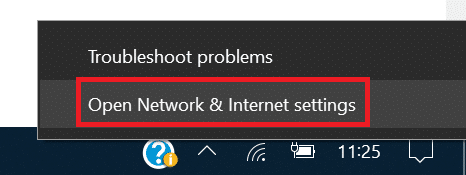
2. 열리는 설정 앱의 오른쪽 창에서 어댑터 옵션 변경 을 클릭합니다.
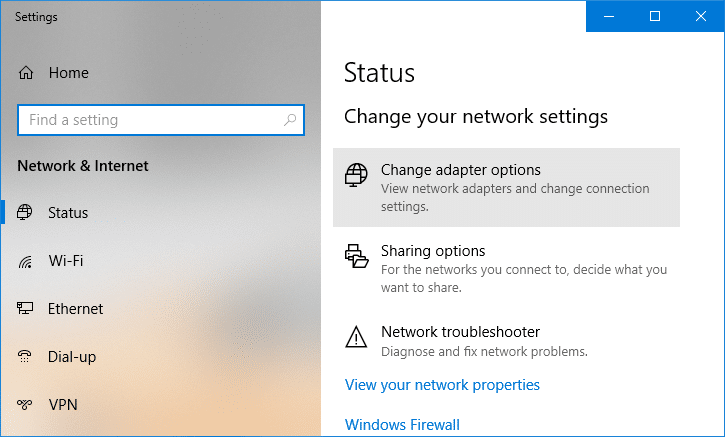
3. 구성하려는 네트워크를 마우스 오른쪽 버튼으로 클릭 하고 속성을 클릭합니다.
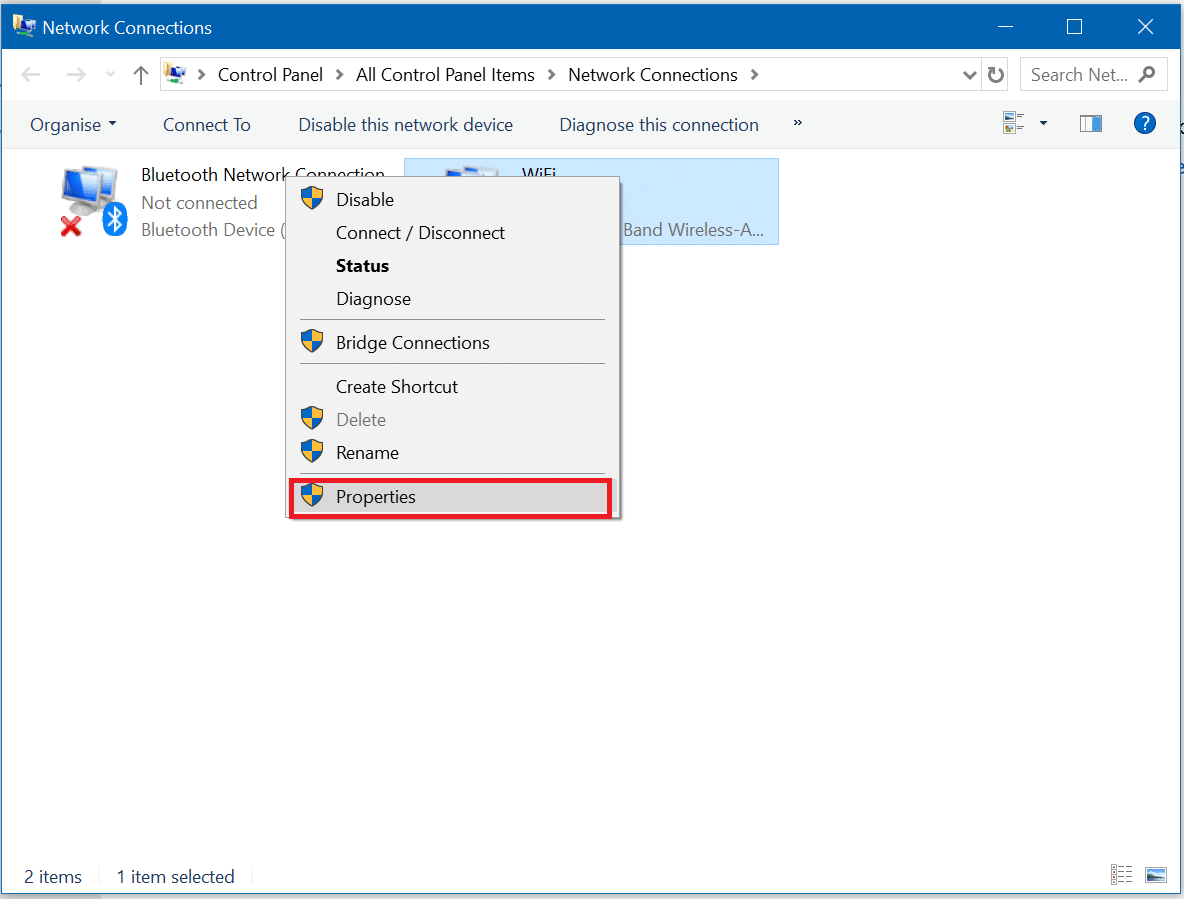
4. 목록에서 IPv4(인터넷 프로토콜 버전 4) 를 클릭한 다음 속성을 클릭합니다.
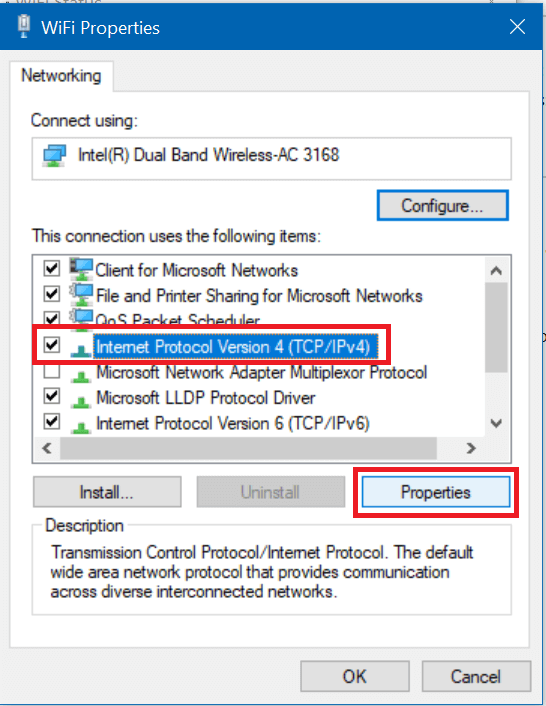
또한 읽기: DNS 서버를 사용할 수 없음 오류 수정
5. 일반 탭에서 ' 다음 DNS 서버 주소 사용 '을 선택하고 다음 DNS 주소를 입력합니다.
선호하는 DNS 서버: 8.8.8.8
대체 DNS 서버: 8.8.4.4
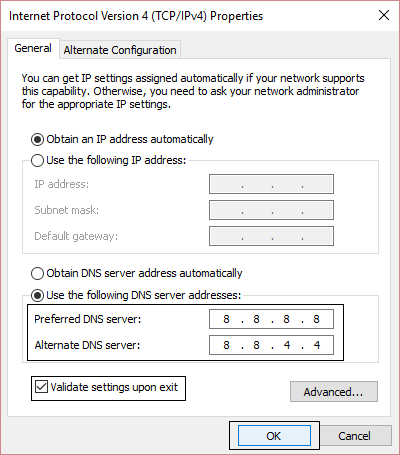
6. 마지막으로 창 하단의 확인 을 클릭하여 변경 사항을 저장합니다.
7. PC를 재부팅하고 시스템이 다시 시작되면 Internet Explorer에서 웹 페이지 오류를 표시할 수 없음을 수정할 수 있는지 확인합니다.
방법 8: Internet Explorer 추가 기능 비활성화
1. Windows 키 + X를 누른 다음 명령 프롬프트(관리자)를 선택합니다.
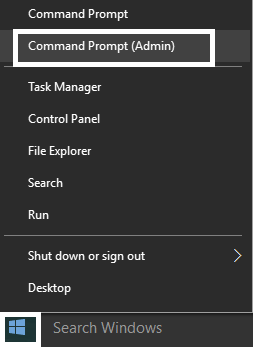
2. 다음 명령을 입력하고 Enter 키를 누르십시오.
"%ProgramFiles%\Internet Explorer\ieexplore.exe" -extoff
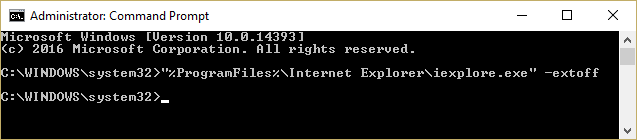
3. 하단에 추가 기능 관리 를 묻는 메시지가 표시되면 클릭하고 그렇지 않은 경우 계속 합니다.
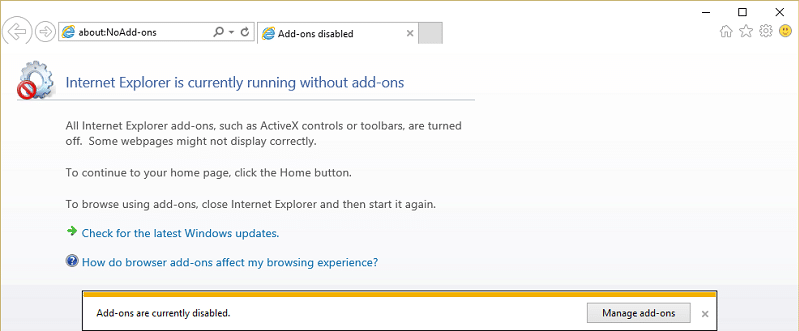
4. Alt 키를 눌러 IE 메뉴 를 불러오고 도구 > 추가 기능 관리를 선택합니다.
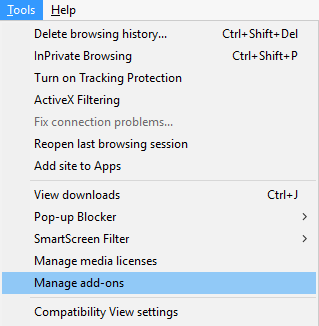
5. 왼쪽 모서리의 표시 아래에 있는 모든 추가 기능 을 클릭합니다.
6. Ctrl + A 를 눌러 각 추가 기능을 선택한 다음 모두 비활성화를 클릭합니다.
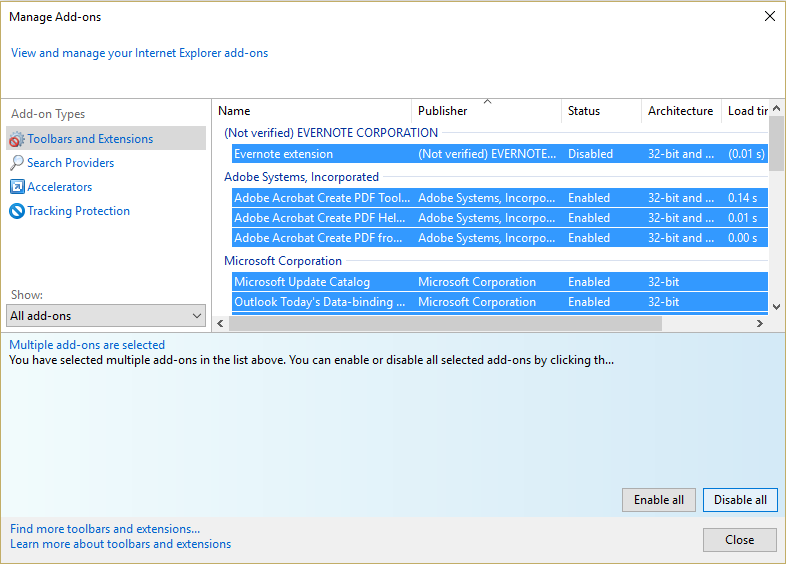
7. Internet Explorer를 다시 시작하고 문제가 해결되었는지 확인합니다.
8. 문제가 해결되면 추가 기능 중 하나에서 이 문제가 발생하여 문제의 원인을 찾을 때까지 추가 기능을 하나씩 다시 활성화해야 하는 항목을 확인합니다.
9. 문제를 일으키는 추가 기능을 제외한 모든 추가 기능을 다시 활성화하고 해당 추가 기능을 삭제하는 것이 좋습니다.
방법 9: Internet Explorer 재설정
1. Windows 키 + R을 누른 다음 inetcpl.cpl 을 입력하고 Enter 키를 눌러 인터넷 속성을 엽니다.
2. 고급 으로 이동한 다음 Internet Explorer 설정 재설정 아래에 있는 재설정 버튼 을 클릭합니다.
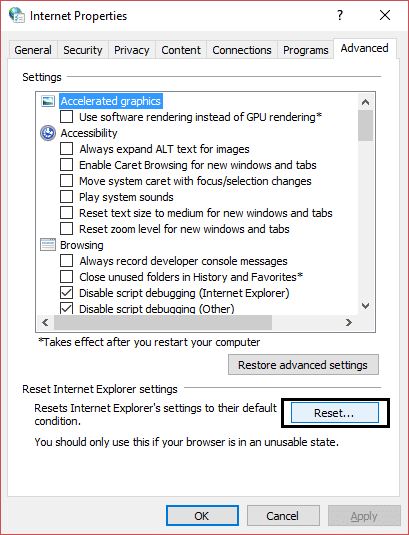
3. 다음 창이 나타나면 " 개인 설정 삭제 옵션을 선택하십시오. "
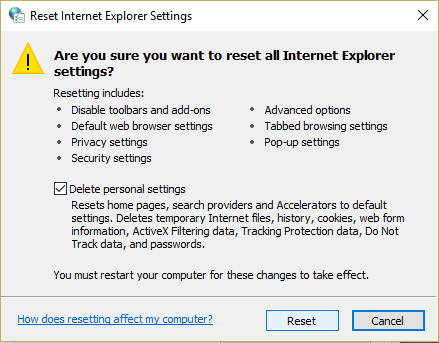
4. 그런 다음 재설정을 클릭하고 프로세스가 완료될 때까지 기다립니다.
5. PC를 재부팅하여 변경 사항을 저장 하고 웹 페이지에 다시 액세스합니다.
방법 10: Windows 업데이트 확인
1. Windows 키 + I을 눌러 설정을 연 다음 업데이트 및 보안을 클릭합니다.
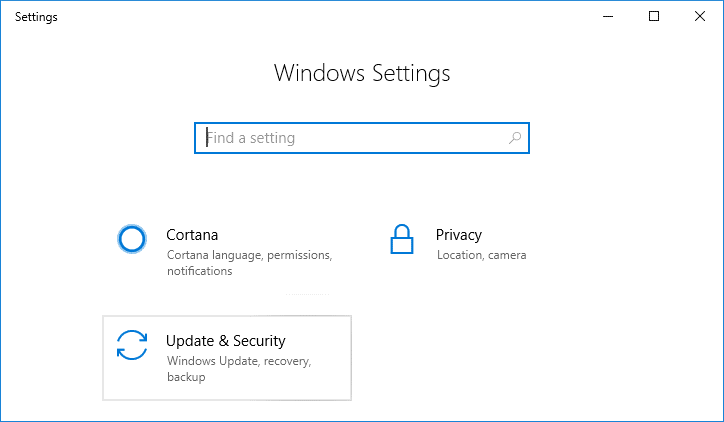
2. 왼쪽 메뉴에서 Windows Update를 클릭합니다.
3. 이제 " 업데이트 확인 " 버튼을 클릭하여 사용 가능한 업데이트가 있는지 확인합니다.
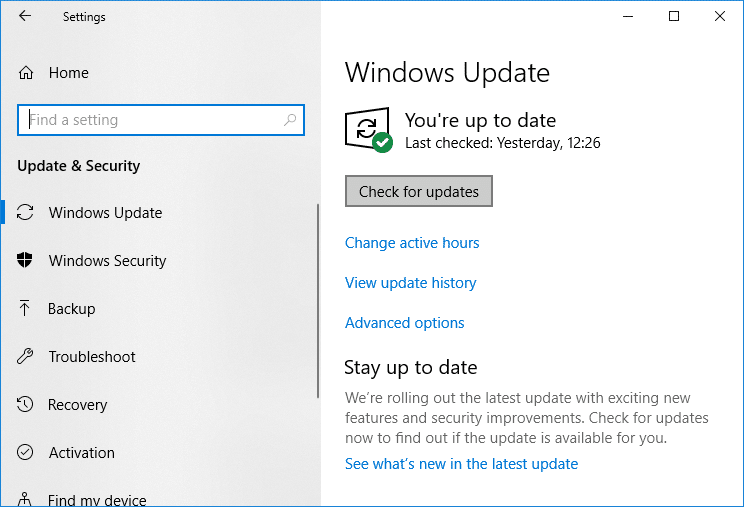
4. 보류 중인 업데이트가 있으면 업데이트 다운로드 및 설치를 클릭합니다.
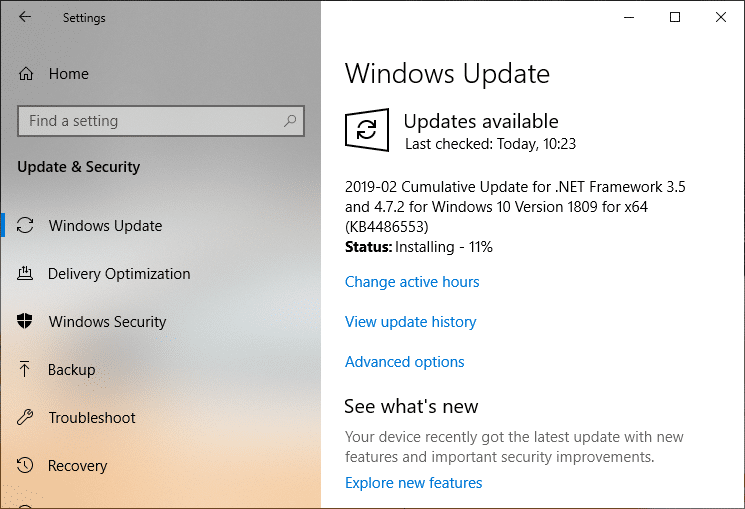
5. 업데이트가 다운로드되면 설치하면 Windows가 최신 상태가 됩니다.
방법 11: 클린 부팅 수행
때때로 타사 소프트웨어가 Windows 스토어와 충돌할 수 있으므로 Windows 앱 스토어에서 앱을 설치하면 안 됩니다. Internet Explorer에서 웹 페이지 오류를 표시할 수 없음을 수정 하려면 PC에서 클린 부팅을 수행하고 문제를 단계별로 진단해야 합니다.
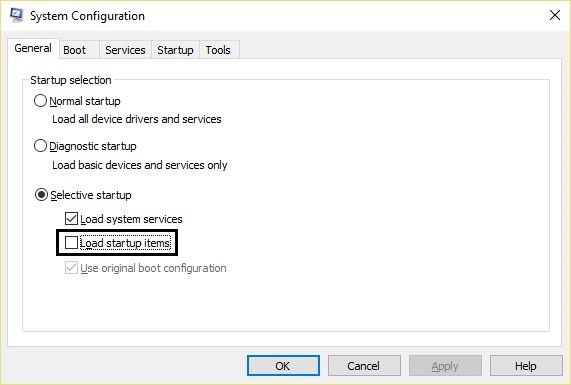
추천:
- Windows 10 밝기 설정이 작동하지 않는 문제 수정
- Windows 10의 바탕 화면에서 홈 그룹 아이콘 제거
- 새 이메일 계정을 만들 때 오류 0x80070002 수정
- Windows 스토어 오류 코드 0x8000ffff 수정
이 게시물과 관련하여 질문이 있는 경우 Internet Explorer에서 웹 페이지 오류를 표시할 수 없습니다 . 댓글 섹션에서 자유롭게 질문하세요.
